7 种常见游戏手柄问题及其解决方法
已发表: 2022-12-06
游戏控制器会受到很多虐待。 从大汗淋漓的游戏过程到泼溅和掉落,有些部件的使用寿命根本无法超过几年。 以下是您可能会遇到的一些 GamePad 问题以及您需要针对每个问题进行的修复。
坚持漂移
糊状或粘性按钮
失效或脱落的弹簧
操纵杆磨损
无线连接问题
电池寿命差
手抽筋和全身不适
你得到你所付出的
坚持漂移
大多数游戏手柄中的模拟摇杆依赖于 X 轴和 Y 轴上的两个基于电位计的模块。 电位计测量当您移动摇杆时发生的电压变化,并依赖于随时间磨损的金属触点。 这可能会导致操纵杆最终记录电压变化,即使操纵杆处于静止状态也是如此。
这就是众所周知的摇杆漂移,除了最先进的游戏手柄外,这是等待所有人的命运。 更好的方法是使用霍尔效应传感器,例如最新的电磁操纵杆模块上的传感器。 不幸的是,很少有公司在使用这些,包括索尼、微软和任天堂。

当操纵杆开始出现摇杆漂移时,即使您没有触摸操纵杆,您也可能会注意到屏幕上有移动。 它会使精确移动变得困难,影响您在第一人称射击游戏中的瞄准,并使直线行驶变得不可能。 唯一的解决方法是用一个新的替换操纵杆模块。
一些系统,如 Nintendo Switch,在控制台设置中具有操纵杆校准功能。 这允许您通过重置死区来对抗摇杆漂移。 请记住,这是临时修复。 如果触点已经开始退化,不久之后漂移再次抬头。 更永久的修复方法是更换操纵杆模块。
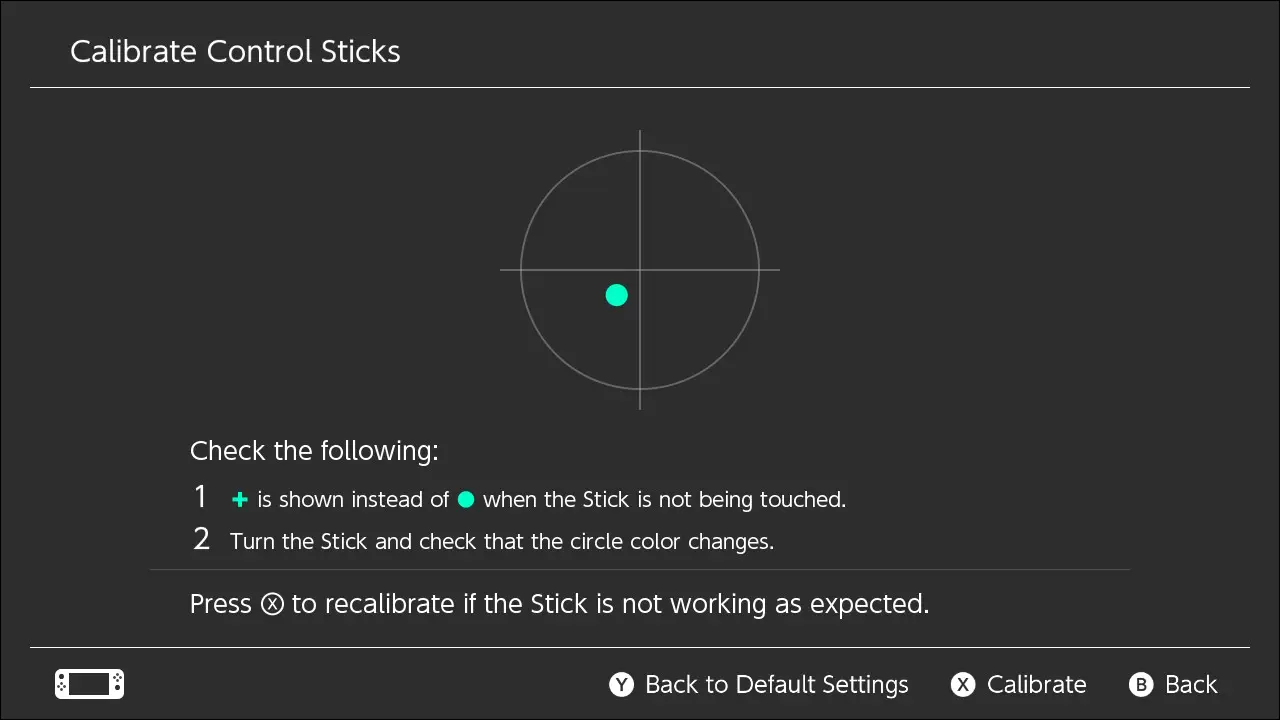
您可以在线找到主要品牌操纵杆所需的大部分零件。 这包括 iFixit 上的 Nintendo Switch Joy-Con 操纵杆或 Xbox Series X 和 S 控制器操纵杆模块以及直接来自 PlayStation 的 Sony DualSense 操纵杆模块。 您甚至可以更换旧 Nintendo 64 控制器上破旧的操纵杆。
根据您的控制器,难度可能会有很大差异,因此请确保您使用指南来帮助您。 Nintendo Switch 所有者甚至可能有资格免费更换 Joy-Con。
如果您的设备与使用电磁铁的高级霍尔效应操纵杆模块兼容,例如 Valve SteamDeck,您甚至可以用 GuliKit 电磁操纵杆套件替换您的传感器,从而完全避免操纵杆漂移。
糊状或粘性按钮
在接触含糖饮料、啤酒和任何您可能不小心洒在上面的任何东西后,面部按钮会变得糊状或发粘。 您可以像更换操纵杆一样更换这些按钮,方法是在线购买备件并对控制器进行手术。
您可能还会发现只需深度清洁即可让按钮恢复正常。 将棉签 (Q-Tip) 浸泡在异丙醇中,然后将棉签绕着受影响的按钮边缘移动。 反复按下按钮以去除任何污垢,因为酒精会渗入装置中。 您可以重复此操作,直到按钮再次感觉正常为止。

酒精会很快蒸发,您很快就能测试您的控制器。 另一个技巧是将一根塑料吸管切开,这样你就可以将锋利的边缘向下送入按钮和控制器底盘之间的缝隙中。 这样做时去除污垢,根据需要使用棉签沾取酒精。
查看我们关于清理游戏控制器的其他提示。
失效或脱落的弹簧
控制器触发器可能不稳定,因为它们依赖于小弹簧和塑料。 用力挤压,您可能会发现您的扳机不再返回中立位置,并且您会无限期地开火或加速。 随着时间的推移,弹簧可能会失去张力、脱落或完全断裂。
好消息是,卡住或松动的扳机通常并不意味着扳机按钮需要整个更换。 可以找到一系列控制器的替换弹簧组,包括 DualSense、DualShock 4 和 Xbox One。 您需要进行一些搜索以获取可靠的零件和可以遵循的指南。
操纵杆磨损
随着时间的推移,橡胶头操纵杆会磨损,露出下面光滑的塑料,从而降低触觉游戏体验。 除了不太舒适之外,塑料还可能很滑并影响您的游戏体验。 幸运的是,有一个简单且经济高效的解决方案:售后拇指握把。

您可以购买拇指握把以适应几乎所有类型的控制器,例如 Setex Gecko Grip 盖。 您甚至可以获得凸起的拇指握把,例如 Foamy Lizard DualSense 握把,以增加舒适度和精确度。

Setex 壁虎握把
适用于 DualSense、DualShock 4、Xbox、Switch Pro 控制器和 Valve SteamDeck 的售后市场拇指握把。
无线连接问题
如果您的主机在您打开控制器时无法识别您的控制器,请尝试重新配对。 对于大多数控制台来说,这是一个简单的例子,只需一根 USB 电缆并将一端插入控制器,另一端插入控制台。 打开两者,应该建立两者之间的连接。 这适用于 PlayStation 4 和 5、Xbox One 和系列以及 Nintendo Switch。

如果您的控制台完全无法识别您的控制器或无法通过无线连接工作,请尝试使用有线连接。 您需要一根足够长的 USB 电缆,以便从您通常坐的地方连接到您的控制台,以便它工作。

电池寿命差
可充电电池会随着时间的推移而失去容量,控制器也不例外。 您应该避免在不使用控制器时将它们插上电源,因为以最大电量存放锂离子电池会缩短它们的使用寿命。
无论您如何对待控制器电池,它们最终都需要更换。 微软在其 Xbox 控制器的设计中考虑了这一点,让您只需购买另一个 Xbox 可充电电池组即可轻松更换,无需手术。 您还可以找到更划算的第三方 Xbox 电池。

Xbox 可充电电池组
使您的 Xbox 控制器可充电或用新电池更换有故障的可充电电池。 充满电的电池应该可以播放大约 30 小时。
PlayStation 电池并非如此,包括 DualShock 4 和 DualSense。 幸运的是,您可以为 PlayStation 4 和 PlayStation 5 购买替换电池,更不用说 Joy-Con 和 Switch Pro 控制器了。 请参阅 iFixit 等网站上的指南,以帮助您正确更换内置电池。
如果您正在寻找更简单的解决方案,可以使用像 Rii 可充电 2000mAh DualSense 电池组这样的电池组为 PlayStation 5 控制器增加大约 10 小时的电池寿命,同时增加 1.8 盎司(51 克)的重量。

Rii 可充电 DualSense 电池组
电池后盖可插入控制器背面,仅增加约 1.8 盎司(51 克)的额外重量,可将 DualSense 游戏时间延长 10 小时。
作为最后的手段,您始终可以将控制器插入电源并改为有线播放。 这不一定是您的控制台,因为您可以将大多数控制器连接到 USB 电池或电源适配器等电源,并继续通过蓝牙播放。
手抽筋和全身不适
第一方控制器通常非常舒适,但这取决于手的大小和生理等因素。 除了添加像 eXtremeRate PlayVital Xbox 系列手柄(也可用于 DualSense 控制器)这样的控制器手柄之外,除了更换控制器之外,您无能为力。
如果您对任天堂的可拆卸 Joy-Con 控制器有疑问,那么您并不孤单。 您可以将 Joy-Con 替换为 Hori Split Pad Pro 以获得更舒适的便携体验,或者获得像 Satisfye ZenGrip Pro 这样的握把。 您甚至可以使用 Fixture S1 将 Switch 安装在 Pro Controller 上方。

满足 ZenGrip Pro 3
将 Satisfye ZenGrip Pro 3 安装在您的 Switch 上,让您现有的 Joy-Con 更加舒适。 这个最新版本与原始 Switch 和修改后的 OLED 型号兼容。
你得到你所付出的
与便宜的产品相比,昂贵的控制器通常更舒适,具有卓越的制造质量。 您的选择可能仅限于控制台,但如果您正在为您的 PC 寻找控制器,那么您可以使用大量控制器。
查看我们的最佳游戏控制器综述或最佳复古控制器综述,具体取决于您将使用控制器做什么。 如果您正在寻找一款可与 PC、Mac、iPhone 或 Android 设备搭配使用且舒适且坚固的坚固控制器,Microsoft 的 Xbox Series X 和 S 控制器是我们的首选。

Xbox 核心无线控制器
Xbox Core 无线控制器有多种颜色和设计可供选择,并允许其他玩家加入您的本地竞争和合作多人游戏体验。
